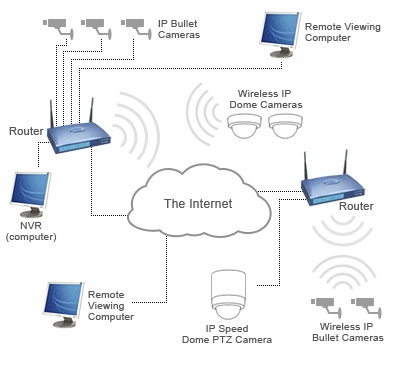Meh kabeh pamilike Tablet PC Xiaomi MiPad 2 saka wilayah sing nganggo basa Rusia kudu paling sethithik sapisan nalika operasi model bakal bingung karo pitakonan perangkat kukuh piranti kasebut. Materi ing ngisor iki nuduhake sawetara cara sing bisa nggawa bagian piranti lunak tablet sesuai karo syarat sing paling akeh. Lan uga kasebut, yen perlu, bakal mbantu ngilangi konsekuensi saka kesalahan nalika ngoperake piranti, nginstal OS, mulihake perangkat lunak sistem ing piranti, nggawe transisi saka Android menyang Windows lan mburi.
Umumé, prodhuk MiPad 2 sing apik banget saka prodhuk terkenal Xiaomi bisa ngganggu konsumen kanthi karya lan fungsi sing wis diinstal dening pabrikan utawa piranti lunak piranti lunak sistem. Firmware global kanggo model ora ana, amarga prodhuk iki ditrapake kanggo implementasine istimewa ing China, lan antarmuka versi China ora kalebu Rusia, lan ora ana dukungan kanggo akeh layanan sing kita gunakake.

Kanthi kabeh iki, mesthi ora pantes kanggo nglokro lan nyebabake kacepetan versi Cina MIUI utawa perangkat lunak kewan omo diinstal dening wong sing ora dikawruhi! Miturut nderek pandhuan ing ngisor iki, sampeyan bisa entuk solusi meh sampurna kanggo karya lan hiburan kanthi kabeh fitur lan kemampuan sing dibutuhake. Cukup ora lali:
Sadurunge nerusake nindakake manipulasi karo piranti lunak sistem piranti, pangguna pancen weruh risiko lan konsekuensi negatif kanggo piranti, lan uga nanggung kabeh tanggung jawab kanggo asil operasi!
Proses nyiapake perangkat kukuh
Kanggo nglengkapi Xiaomi MiPad 2 kanthi sistem operasi tipe lan versi sing dikarepake, perlu kanggo nindakake prosedur persiapan tartamtu. Duwe ing tangan kabeh piranti, piranti lunak lan komponèn liyane sing perlu ing proses manipulasi, kanggo entuk asil sing dikarepake biasane ditindakake kanthi cepet lan tanpa gaweyan.

Jenis lan jinis piranti lunak sistem kanggo Xiaomi MiPAD 2
Mbokmenawa, sing maca wis ngerti yen model sing ana ing pitakonan bisa ngontrol Android lan Windows, lan iki bisa ditrapake ing versi piranti alus kasebut - kanthi memori internal lan 16 gigabyte. Paket perangkat lunak sistem sing digunakake kanggo instalasi, uga piranti sing melu proses, padha, sanajan jumlah piranti panyimpenan data internal.
- Android. Ing perwujudan kasebut, piranti kasebut dilengkapi karo cangkang tertutup Xiaomi, diarani MIUI. OS iki ditondoi kanthi macem-macem jenis lan jinis sing luwih gedhe, ora kanggo sebutne versi sing ana. Sadurunge ngintervensi ing bagian piranti lunak Mipad 2, disaranake sampeyan maca informasi saka materi kasebut ing pranala ing ngisor iki, iki bakal nyedhiyani kesempatan kanggo mangerteni tujuan perangkat kukuh kanthi cara siji utawa liyane, uga menehi pitakon babagan terminologi sing digunakake ing artikel iki.

Deleng uga: Milih firmware MIUI
- Windows. Yen pangguna duwe syarat kanggo nyedhiyakake Xiaomi MiPad 2 karo sistem operasi Microsoft, banjur pilihan ora sethithik ing kasus MIUI. Sampeyan mung bisa instal Windows ing piranti kasebut x64 editor apa wae.

Kanggo njupuk kabeh file sing dibutuhake, uga piranti lunak kanggo nginstal MIUI utawa Windows 10 ing Xiaomi Mipad 2, sampeyan bisa nututi pranala sing dumunung ing gambaran cara instalasi saka materi iki.
Piranti
Nalika ngeksekusi perangkat kukuh Xiaomi MiPad 2, alat-alat teknis kasebut bakal dibutuhake kanthi sawetara cara:
- Komputer pribadi sing nganggo Windows. Tanpa PC, mung MIUI China resmi bisa diinstal ing tablet kasebut, sing ing kahanan paling ora dadi tujuan pangguna.
- OTG USB-Type-C adaptor. Aksesoris iki dibutuhake nalika nginstal Windows. Kanggo instalasi MIUI, ora ana adaptor sing ora kritis, nanging dianjurake kanggo njaluk apa wae - bakal migunani kanggo operasi piranti liyane amarga ora ana slot Micro SDCard ing pungkasan.
- USB hub, keyboard lan mouse, Flash-drive saka 8 GB. Ing ngarsane aksesoris kasebut uga minangka prasyarat kanggo instalasi Windows. Pangguna sing wis mutusake nggunakake piranti sing nganggo Android, bisa dilakoni tanpa.



Pembalap
Nglayani sistem operasi Windows karo driver minangka langkah persiapan sing wajib kanggo njamin interaksi sing sukses antarane PC lan tablet, lan kanthi mangkono implementasi manipulasi liwat antarmuka USB. Cara sing paling gampang kanggo entuk komponen sing nyedhiyakake kemampuan kanggo nindakake operasi saka komputer nalika nginstal Android ing Mipad 2 yaiku nginstal program flash milik Xiaomi saka MiFlash.

Ngundhuh alat distribusi alat saka tautan saka review ing situs web kita utawa download versi sing diusulake supaya digunakake ing metode Android No. 2 ngisor artikel kasebut. Sawise nginstal alat ing Windows, kabeh driver sing dibutuhake bakal digabungake.
Deleng uga: Nginstal MiFlash lan pembalap kanggo piranti Xiaomi
Kanggo verifikasi manawa komponen sing ana ing sistem lan fungsi:
- Run Mipad 2 lan aktifake "USB debugging". Kanggo mbisakake mode, tindakake path:
- "Setelan" - "Babagan tablet" - tunyuk kaping lima ing item "MIUI version". Iki bakal ngidini akses menyang menu kasebut. "Pilihan pangembang";

- Bukak "Setelan tambahan" ing bagean "SISTEM & PERANGKAT" setelan lan menyang "Pilihan pangembang". Banjur aktifake saklar "USB debbuging".

- Nalika MiPad 2 katon ing layar babagan kamungkinan ngakses piranti saka PC liwat ADB, priksa kothak kasebut "Tansah njaga saka komputer iki" lan tutul "OK".

Bukak "Piranti Manager" lan sambungake kabel USB sing disambungake menyang port PC menyang tablet. Minangka asil "Dispatcher" kudu ndeteksi piranti "Android ADB Interface".

- "Setelan" - "Babagan tablet" - tunyuk kaping lima ing item "MIUI version". Iki bakal ngidini akses menyang menu kasebut. "Pilihan pangembang";
- Sijine piranti ing mode "FASTBOOT" lan nyambungake menyang PC maneh. Kanggo mbukak ing mode fastboot:
- Mipad 2 kudu dipateni, banjur bebarengan mencet tombol "Volume-" lan "Pangan".

- Tahan tombol nganti teks katon ing layar. "FASTBOOT" lan gambar saka terwelu ing kupluk karo kuping.

Piranti sing bakal ditampilake "Piranti Manager" minangka asil sambungan sing tepat FASTBUTjenenge "Android Bootloader Interface".

- Mipad 2 kudu dipateni, banjur bebarengan mencet tombol "Volume-" lan "Pangan".
Ing kasus iki, pranala ing ngisor iki arsip karo pembalap tablet kanggo instalasi manual. Yen ana masalah kanggo nyepakake piranti lan PC, gunakake file saka paket kasebut:
Download driver kanggo firmware Xiaomi MiPad 2

Data cadangan
Kemungkinan informasi pangguna kasedhiya sadurunge instal ulang OS ing tablet. Amarga kasunyatan yen nalika sumunar, ing kasus paling akeh, memori internal bakal dibusak saka kabeh data, perlu nggawe serep kabeh sing penting ing sembarang cara.

Deleng uga: Gawe serep piranti Android sadurunge sumunar
Sampeyan kudu dicathet menawa mung salinan cadangan serep sing bisa digawe minangka jaminan sing luwes. Yen piranti kasebut dioperasikake ing kontrol MIUI lan informasi penting ditumpukake, panyelarasan bisa ditindakake kanthi nggunakake piranti sing dibangun ing shell Android. Pandhuan ing conto China-assembly MIUI 8 (ing versi liyane, tumindak sing padha dilakokaké, mung jeneng opsi lan lokasi sing ana ing menu rada beda):
- Bukak "Setelan"ing bagean "Sistem & Piranti" tutul ing item "Setelan Tambahan"banjur ing sisih tengen layar pilih "Serep & Reset".
- Nelpon pilihan "Serangan lokal"banjur klik "Gawe serep".
- Priksa manawa kothak centhang ngelawan jinis data kanggo leladen ditandai, lan tutul "Gawe serep" siji liyane wektu.
- Proses pengarsipan ditampa kanthi nambah ing counter persentasi. Sawise kabar katon "100% Complete" pencet tombol "Rampung".
- Serep iku direktori sing jenenge ngemot tanggal nggawe. Folder dumunung ing sadawane path:
Panyimpenan internal / MIUI / cadangan / AllBackuping MiPad. Nganjurake nyalin menyang panggonan sing aman (contone, disk PC) kanggo panyimpenan.





Luwih ahead saka acara, kudu nyatet pentinge nggawe salinan serep ora mung informasi pangguna, nanging uga firmware dhewe sadurunge nginstal sistem operasi menyang piranti. Wiwit kabeh versi Android sing dimodifikasi dipasang ing MiPad 2 liwat TWRP, gawe serep ing lingkungan iki sadurunge saben owah-owahan piranti lunak sistem ing piranti kasebut. Iki bakal ningkatake wektu proses reinstalling OS, nanging bakal nyimpen akeh saraf lan wektu nalika bisa disimpen, yen ana masalah nalika operasi.
Waca liyane: Nggawe cadangan liwat TWRP sadurunge sumunar
Instalasi Android
Dadi, sawise rampung persiapan, sampeyan bisa nerusake menyang prosedur langsung saka firmware Xiaomi MiPad 2. Sadurunge nerusake, maca instruksi saka wiwitan nganti wengi, undhuh kabeh file sing sampeyan perlu lan entuk pangerten lengkap tumindak sing dilakoni sajrone proses intervensi ing piranti lunak piranti. Metode 1 lan 2, sing dijlentrehake ing ngisor iki, ngerteni piranti kasebut nganggo versi resmi "Cina" MIUI, metode No. 3 - nginstal sistem modifikasi sing paling cocok karo model sing dipertanyakan saka sudut pandang pengguna Rusia.

Cara 1: "Tiga poin"
Prosedur sing paling gampang, minangka asil saka versi resmi MIUI ing Xiaomi MiPad 2 lagi diinstal / diupdate, kanggo nggunakake "Sistem Update" - Piranti dibangun kanggo Android-shell. Cara iki dijenengi antarane panganggo "perangkat kukuh liwat telung poin" ing tampilan kasunyatan bilih tombol kanthi gambar saka telung titik iki digunakake kanggo njaluk pilihan instalasi sistem.
Kita nggunakake stabil resmi build of MIUI OS, versi paling anyar ana ing wektu nulis iki - MIUI9 V9.2.3.0. Unduh paket instalasi miturut pandhuan ing ngisor iki saka situs web resmi Xiaomi. Utawa gunakake link sing ngedhunake download Stable, uga Developer-packages:
Download firmware Stable and Developer Xiaomi MiPad 2 kanggo nginstal "liwat telung titik"

- Priksa persentase pangisian daya baterei. Sadurunge miwiti manipulasi, kudu paling sethithik 70%, lan luwih apik ngisi daya baterei.
- Nyalin MIUI-paket zip sing ditampa ing memori MiPad2.

- Bukak "Setelan", pilih saka dhaptar pilihan "Babagan telpon" (dumunung ing ndhuwur dhaftar ing MIUI 9 lan ing ngisor banget, yen piranti mlaku ing versi sadurungé saka OS), banjur "Sistem Update".

Yen piranti ora nduweni panginstalan MIUI paling anyar, alat kasebut bakal nampilake kabar babagan kabutuhan nganyari. Sampeyan bisa langsung nganyari versi OS kanthi nutul tombol kasebut "Update". Iki minangka pilihan sing bisa ditampa yen goal kanggo nganyarke versi MIU kanggo sing bener nalika operasi.

- Klik tombol kanthi gambar telung titik, sing ana ing pojok pojok ndhuwur ing sisih tengen, banjur pilih fungsi "Pilih paket anyar" saka menu sing ditambahi.

- Nemtokake path menyang file zip nganggo perangkat kukuh. Sawise mriksa kotak ing jejere jeneng paket banjur tunyuk tombol "OK",

MiPad 2 bakal urip maneh lan kanthi otomatis bakal nginstal lan / utawa nganyari MIUI.

- Sasampuning operasi, piranti kasebut dimuat ing OS sing cocog karo paket sing dipilih kanggo instalasi.

Cara 2: MiFlash
Digawe dening Xiaomi, MiFlash dirancang kanggo nyedhiyakake piranti Android piranti kanthi piranti lunak sistem lan minangka salah sawijining piranti sing paling efektif lan dipercaya kanggo murup MiPad 2. Saliyane kemampuan upgrade / rollback versi MIUI lan transisi saka Developer to Stable utawa kosok balene , program iki asring mbantu yen tablet ora diawali ing Android, nanging bisa dilebokake "FASTBOOT".
Deleng uga: Carane ngobahake smartphone Xiaomi liwat MiFlash
Kanggo nggarap MiPad, dianjurake nggunakake MiFlesh ora versi paling anyar, nanging 2015.10.28. Kanggo alasan sing ora dingerteni, rakitan alat paling anyar kadhangkala ora ndeleng piranti kasebut. Kit distribusi flasher sing digunakake ing conto ing ngisor iki kasedhiya kanggo diundhuh ing link:
Download MiFlash 2015.10.28 kanggo perangkat kukuh Xiaomi MiPad 2

Minangka paket karo komponen diinstal liwat MiFlash, firmware fastboot khusus dibutuhake. Ngundhuh versi paling anyar saka MIUI China saka jinis iki paling gampang kanggo nindakake saka situs resmi Xiaomi, nanging sampeyan uga bisa nggunakake link kanggo ngundhuh arsip kasebut. MIUI Stable China V9.2.3.0digunakake ing conto:
Download Stabil and Developer Xiaomi MiPad 2 firmware fastboot kanggo instalasi liwat MiFlash
- Unzip perangkat kukuh fastboot ing direktori kapisah.

- Instal,

banjur mlaku miflash.
- Temtokake dalan kanggo file MIUI kanthi ngeklik "Nggoleki ..." lan nyorot direktori sing isi folder kasebut "gambar".

- Transfer MiPad 2 menyang mode "FASTBOOT" lan nyambungake kabel USB sing disambungake menyang PC kasebut. Sabanjure, klik "Refresh" ing aplikasi kasebut. Nomer serial tablet lan bar kemajuan kosong kudu ditampilake ing kolom utama jendela Miflesh - iki nuduhake yen program wis ngenali piranti kanthi bener.

- Pilih mode instalasi "Lampu kilat kabeh" nggunakake saklar ing ngisor jendhela aplikasi lan klik "Lampu kilat".

- Proses firmware bakal diwiwiti. Tanpa ngganggu tata cara, nonton bar progres ngisi.

- Ing pungkasan transfer file menyang piranti memori ing lapangan "Status" pesen sukses bakal katon "Operasi rampung kasil". Iki bakal miwiti maneh piranti kanthi otomatis.

- Inisiasi komponen sistem wiwit. Peluncuran pisanan MiPad 2 sawise nginstal maneh Android njupuk wektu luwih saka biasa - iki ora bisa nyebabake keprihatinan.

- Akibaté, layar sambutan MIUI bakal katon.

Firmware bisa dianggep lengkap.

Metode 3: Perangkat kukuh MIUI sing diowahi
Nggunakake rong cara instalasi ing ndhuwur, Xiaomi MiPad 2 mung bisa dilengkapi resmi MIUI-Cina. Nanging pangguna saka negara kita bisa nyadari kabeh fungsi piranti kasebut kanthi nginstal sistem sing diowahi dening salah sijining perintah lokalisasi utawa solusi khusus yen shell bermerek Xiaomi ora cocok digunaake kanggo alesan apa wae.
Proses nginstal versi Android ora resmi ing Mipad 2 kudu dipérang dadi sawetara langkah.
Langkah 1: Mbukak kunci bootloader
Kendala utama kanggo nginstal firmware ora resmi lan nglakokake operasi liyane sing ora didokumentasikake dening produsen ing Xiaomi MiPAD 2 yaiku bootloader piranti (bootloader) sing pisanan dikunci. Mbuka kunci cara resmi kanggo modhel kasebut ora ditrapake, nanging ana cara informal sing nggunakake ADB lan Fastboot.
Conto saka nggunakake Fastboot diwenehi ing materi ing situs web kita. Disaranake sampeyan maca yen sarana konsol iki ora bisa digunakake sadurunge.
Deleng uga: Carane ngobah telpon utawa tablet liwat Fastboot
Ing proses mbukak kunci bootloader, kabeh data pangguna bakal dibusak saka memori, lan paramèter piranti sing disetel dening pangguna bakal bali menyang setelan pabrik!
- Ngunduh arsip ing ngisor iki, ngemot set minimal alat ADB lan Fastboot, mbongkar file sing diduweni kanggo root drive C:
Ngunduh set minimal alat ADB lan FASTBOOT kanggo nggarap Xiaomi MiPad 2

- Miwiti console Windows lan nglakokaké perintah kasebut
cd C: ADB_FASTBOOT.
- Aktifake ing debugging tablet ing YUSB. Lan uga kudu nggunakake menu kasebut "Kanggo Pangembang" pilihan "Ngaktifake OEM UNLOCK".

- Sambungake piranti menyang PC lan mriksa kawruh definisi kanthi ngetik perintah ing console
piranti adb. Jawaban kanggo perintah kasebut kudu nomer seri MiPad.
- Sijine mesin ing mode "FASTBOOT". Kanggo nindakake iki, gunakake kombinasi tombol sing diterangake ing tata cara, utawa ngetik ing baris perintah
adb reboot fastbootlan klik "Ketik".
- Banjur sampeyan bisa nerusake menyang mbukak kunci bootloader nggunakake perintah kasebut
fastboot ora mbukak kunci.
Sawise mlebu instruksi kanggo mbukak kunci bootloader, klik "Ketik" lan katon ing layar tablet.

Konfirmasi niat kanggo mbukak kunci bootloader kanthi milih "Ya" miturut panjaluk sing ditampilake ing layar MiPad 2 (kanthi poin sing ditindakake kanthi bantuan rocker volume, konfirmasi kanthi mencet "Daya").
- Prosedur pambuka dhewe ditindakake meh cepet. Yen operasi sukses, respon bakal ditampilake ing baris perintah. "OKAY".

- Wiwiti maneh piranti nggunakake tombol "Pangan"nyekeli kanggo wektu sing suwe utawa ngirim perintah menyang konsol
urip maneh fastboot.
- Nalika sampeyan miwiti MiPad 2 sawise mbukak kunci bootloader, pesen ing ngisor iki katon ing layar "KODE KESALAHAN BOOTLOADER 03" lan saben wektu kanggo miwiti download MIUI kudu mencet tombol "Vol +".
Mung wae, mriksa karo printahpiranti fastbootsing piranti ditetepake ing sistem kanthi bener. Jawaban kanggo eksekusi perintah kasebut ngirim tampilan nomer seri piranti ing console lan prasasti kasebut "fastboot".


Situasi iki standar, ora nyedhiyakake fungsi piranti kasebut lan minangka jenis biaya kanggo munculake fitur tambahan kanggo ngatur piranti lunak sistem piranti kasebut.
Langkah 2: TWRP Firmware
Karo paling akeh piranti Android liyane, kanggo bisa nginstal versi ora resmi OS, lingkungan pemulihan adat kudu diinstal ing tablet. Ing kasus MiPad 2, versi paling populer lan fungsi pemulihan kasebut digunakake - TeamWin Recovery (TWRP).

Kanggo entuk TWRP, sampeyan butuh gambar img lingkungan, sing bisa didownload saka pranala ing ngisor iki. Kanggo sarana instalasi, kabeh sing perlu wis ana ing PC pangguna sing wis ngunci bootloader. Iki minangka toolkit ADB lan Fastboot.
Download TeamWin Recovery (TWRP) kanggo Xiaomi Mipad2
- Panggonan gambar "twrp_latte.img" kanggo folder "ADB_Fastboot".
- Jalani perintah pituduh lan menyang direktori toolkit kanthi ngaktifake printah
cd C: ADB_FASTBOOT.
- Translate MiPad 2 to "FASTBOOT" lan nyambungake menyang PC yen dicethakaké sadurungé.

- Kanggo mindhah gambar pemulihan menyang piranti, ketik printah ing console
Recovery flash fastboot twrp_latte.imglan klik "Ketik" ing keyboard.
- Tanggepan panampilan "OKAY" ing baris printah, ngandika yen gambar saka lingkungan sing wis diowahi wis ditransfer menyang bagean maju ing memori tablet. Для того чтобы TWRP осталось инсталлированным и не слетело, необходимо первым шагом после вышеперечисленных пунктов обязательно перезагрузиться рекавери. Для этого используйте команду
fastboot oem reboot recovery.
- Running printah bakal miwiti maneh mesin lan nampilake layar. "KODE KESALAHAN BOOTLOADER 03". Klik "Volume +"Ngenteni sawetara wektu - logo TWRP bakal katon.

Kanggo miwiti maneh Recovery, sampeyan bisa nggunakake kombinasi tombol hardware "Volume +" lan "Pangan". Tombol kudu ditekan ing piranti mati, nanging kanthi kabel USB disambungake, banjur ditahan nganti menu katon "Kode kesalahan Bootloader: 03"banjur klik "Volume-".
- Sawise boot pisanan menyang lingkungan kuwalik sing dimodifikasi, sampeyan kudu ngonfigurasikake. Terjemahake antarmuka pemulihan menyang basa Rusia (tombol "Pilih Basa") banjur ngaktifake saklar "Ngidini Owahan".



Nalika TWRP ngoperasikake modhèl ing pitakonan, sawetara "slowdown" saka antarmuka panrangan kasebut nyatakake. Aja menehi perhatian menyang kelemahane, ora nggawa kinerja fungsi lingkungan!
Langkah 3: Nginstal OS lokal sing ora resmi
Nalika TWRP ana ing tablet, nginstal versi Android sing wis dimodifikasi banget gampang. Fungsionalitas rinci ing lingkungan pemulihan dijelasake ing artikel kasebut, dianjurake supaya bisa nyinau yen sampeyan kudu nangani pemulihan khusus kanggo pertama kaline:
Pawulangan: Cara kanggo ngindhari piranti Android liwat TWRP
Pilih lan undhak-undhuh paket karo MIUI sing diowahi saka salah sijining perintah lokalisasi. Conto ngisor iki nggunakake produk saka "Miui Rusia". Saliyane meh kabeh komponen sing dibutuhake (hak-hak root karo SuperSU lan BusyBox (dibangun ing Developer), layanan Google, lan liya-liyane) sing diinstal ing perangkat kukuh, sistem iki duwe kauntungan sing ora bisa diilangi - ndhukung update liwat OTA ("liwat udara").

Sampeyan bisa ngundhuh paket sing diinstal ing conto ing ngisor iki kanthi pranala:
Ngundhuh firmware saka miui.su kanggo Xiaomi MiPad 2
- Selehake file zip sing didownload ing memori MiPad 2.

- Reboot menyang TWRP lan gawe serep sistem sing diinstal.

Sawise nggawe serep, sampeyan kudu disimpen ing disk PC. Tanpa ninggalake pemulihan, sambungake tablet menyang port USB yen dicabut, lan bakal dideteksi "Explorer" minangka piranti MTP.

Direktori salinan "BACKUPS" saka folder "TWRP" ing memori internal piranti ing panggonan sing aman.

- Nglakoni pemformatan partisi. Item "Reresik"banjur ganti "Gesek kanggo konfirmasi".

- Nerusake karo instalasi MIUI sing dilokalisasi. Opsi "Instalasi" ing layar utama TWRP - pilih paket karo sistem - "Gesek kanggo perangkat kukuh".

- Nampa pesen "Sukses" ing sisih ndhuwur layar instalasi, tutul "Urip maneh kanggo OS".

- Sampeyan isih kudu ngenteni nganti kabeh komponen MIU diinisialisasi lan layar sambutan saka sistem katon.

- Ing peralatan iki MiPad 2 "diterjemahake" perangkat kukuh bisa dianggep lengkap. Nindakake pangaturan wiwitan MIUI

lan seneng karya sistem sing fungsional lan stabil kanthi antarmuka Rusian,

uga akeh kaluwihan lan kesempatan!

Nginstal WINDOWS 10
Platform hardware Xiaomi MiPad digawe dening Intel lan iki ndadekake piranti komputer tablet kanthi sistem operasi Windows 10. Iki minangka kauntungan sing ora disenengi, amarga OS paling umum saiki ora perlu, contone, kanggo nggoleki analog saka aplikasi Android Windows nggunakake piranti sing akrab.

Cara 1: Gambar OS sing dipilih
Cara sing paling cocok karo prosedur instalasi standar Windows 10, sing ditrapake kanggo piranti kasebut, ngidini pangguna kanggo njaluk sistem operasi versi editorial sing dipilih lan nganggo basa antarmuka Rusian. Proses nyedhiyakake Xiaomi MyPad 2 Windows 10 kudu dipérang dadi sawetara tahapan.
Langkah 1: Busak OS Image
- Menyang kaca download Windows resmi 10 ing sumber web Microsoft ing link ngisor lan klik "Ngunduh alat saiki".
- Jalanake alat sing diasilake saka langkah sadurunge. "MediaCreationTool.exe".

Maca lan terima istilah Lisensi Agreement.
- Ing jendela panyuwunan kanggo tumindak sing dikepengini, pilih "Nggawe media instalasi ..." lan pindhah menyang langkah sabanjure kanthi nggunakake tombol kasebut "Sabanjure".
- Netepake arsitektur lan peluncuran sistem operasi lan klik "Sabanjure". Coba, kanggo modhèl ing pitakonan, sampeyan butuh gambar "Windows 10 x64".
- Sabanjure jendhela - "Pilih media". Kene nyetel switch kanggo "ISO file" lan terus kanthi mencet tombol "Sabanjure".
- Jendhela Explorer mbukak ngendi sampeyan kudu nemtokake path ing ngendi gambar kasebut bakal disimpen "Windows.iso"banjur klik "Simpen".
- Ngenteni completion lan verifikasi sakteruse download.
- Minangka asil saka program, gambar "Windows.iso" bakal disimpen ing path sing dipilih ing langkah 6 manual iki.
Ngundhuh gambar ISO 10 iso saka situs resmi Microsoft








Langkah 2: Nggawe bootable USB-Flash
Minangka wis kasebut ing awal artikel, kanggo nginstal Windows 10, sampeyan kudu USB flash drive, sing kudu dilakoni kanthi cara tartamtu. Contone ngisor iki nggunakake alat universal kanggo nggawe media bootable karo Windows - aplikasi Rufus.
- Bukak instruksi, sing minangka asil eksekusi sampeyan nggawe drive bootable karo Rufus, lan tindakake kabeh langkah-langkahnya:
Lesson: Cara nggawe bootable USB flash drive Windows 10
- Bukak media sing disiapake dening Rufus lan nyalin kabeh file menyang direktori kapisah ing disk PC.

- Format flashdisk USB ing sistem file FAT32.

Deleng uga: Utilitas paling apik kanggo ngowahi format flash drive lan disk
- Selehake file sing disalin sadurunge digawe karo Rufus menyang hard disk ing media sing diformat ing FAT32.
- Bootable USB-Flash c Windows 10 kanggo Xiaomi MiPad 2 siap!

Langkah 3: Instal OS
Proses penyempurnaan model sing diprakirake kanthi sistem operasi Windows 10 banget padha karo komputer pribadi utawa laptop, nanging arsitèktur perangkat kasebut beda banget karo MiPad 2, supaya ati-ati!

Tindakake pandhuan kanthi tenang lan pikiran, aja cepet-cepet! Proses iki entuk wektu suwe, manawa kudu ngisi baterei kanthi cepet sadurunge miwiti prosedur!